כיצד ליצור מחיצות ב- Windows 10, macOS ו- Linux

צריך ליצור מחיצה פשוטה במערכת ההפעלה המועדפת על שולחן העבודה שלך? מאמר זה מראה לך כיצד לעשות זאת ב- Windows 10, macOS ו- Linux.
מחיצה היא דרך עבורך לפרוס את שלךכונן מקומי לחלקים מרובים. זה יכול להיות מסיבות שונות ומגוונות, בין אם אתה מבצע אתחול כפול של מערכות הפעלה שונות, אחסון קבצים או יישומים או יצירת שטח לאחסון הגיבויים שלך. לכל פלטפורמה של מערכת הפעלה יש דרך משלה לחלק כונן. במאמר זה, נראה את שלושת הגדולים שבהם. אל תהסס לדלג קדימה:
- כיצד ליצור מחיצות ב- Windows 10
- כיצד ליצור מחיצות ב- macOS
- כיצד ליצור מחיצות בלינוקס
צור מחיצות ב- Windows 10
בהתאם לתצורת המחשב שלך, Windows10 יכולים להשתמש עד ארבע מחיצות ראשוניות - באמצעות סכמת המחיצה MBR - או עד 128, אם אתה משתמש בתכנית המחיצה החדשה יותר של GPT. מחיצת ה- GPT אינה מוגבלת מבחינה טכנית, אך Windows 10 יטיל מגבלה של 128, אך כל אחת מהן היא ראשונית. בתוך מחיצה ראשית, אתה יכול לקבל מחיצה ראשית מורחבת וליצור מחיצות לוגיות נוספות. מחיצות מורחבות עובדות סביב גבולות ה- MBR, אך קיימות מגבלות הקשורות לכך גם מכיוון שלא ניתן להשתמש בהן כדי לשמור עותק ניתנת לאתחול של Windows. כאן נכנס היתרון של תקן ה- UEFI GPT החדש יותר.
MBR, GPT, EFI - מה ההבדל?
ראשי תיבות אלה מתייחסים לתכנית החלוקה וההתחלה המשמשת את מערכת ההפעלה שלך לטיפול בדיסקים במערכת Windows.
MBR - המכונה רשומת האתחול הראשיתבמשך עשורים רבים ומלווה את ה- BIOS הישנה (מערכת פלט קלט בסיסית) המשמשת לאתחול מחשבים ישנים. כאשר המחשב שלך מופעל, הוא בודק ב- BIOS אם יש בו מטען אתחול (ב- Windows 10 המכונה winload.exe), אשר טוען את מערכת ההפעלה לזיכרון הראשי.
EFI - המכונה ממשק הקושחה הניתן להרחבה,נכנס לזרם המרכזי לפני יותר מעשור עם מערכות כמו מחשבי מקינטל אינטל ראשונים ומחשבים שהועמסו מראש עם Windows Vista. UEFI מציע אפשרויות מתקדמות יותר מ- BIOS, עם תמיכה בתכונות כמו ממשק משתמש גרפי ותמיכה בעכבר, מה שמקל על הגדרת הגדרות האתחול והחומרה.
GPT - GUID או מחיצה מזהה גלובלית ייחודיתטבלה, היא היורשת של MBR והיא חלק בלתי נפרד ממערכות UEFI מודרניות לאתחול חלונות. אם אתה משתמש בכונן שהוא גדול מ- 2 TB, מומלץ להשתמש ב- GPT.
עיין במדריך שלנו למידע נוסף על קביעת התצורה של אפשרויות אתחול המחשב שלך.
ישנן מספר דרכים ליצור מחיצה ב-Windows 10. באפשרותך להשתמש בכלי השירות המובנה של ניהול דיסקים, Disk Part משורת הפקודה או בתוכנית צד ג 'כגון Easeus Partition Home (בחינם).
(הערה: אנו ממליצים שתשהה את הצפנת הכונן של BitLocker לפני שתבצע שינויים במחיצה שלך.)
ללחוץ מקש חלונות + X ולחץ ניהול דיסק. בחר בכונן, לחץ עליו באמצעות לחצן העכבר הימני ולחץ על לכווץ נפח ליצור מחיצה לוגית חדשה.
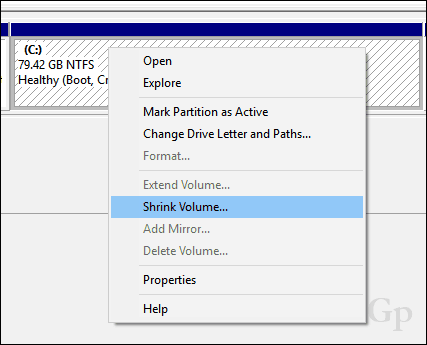
היכולת שלך לכווץ את המחיצה תלויה בגורמים מסוימים. לפי Windows:
אינך יכול לכווץ אמצעי אחסון מעבר לנקודה בה נמצאים קבצים בלתי ניתנים להעברה.
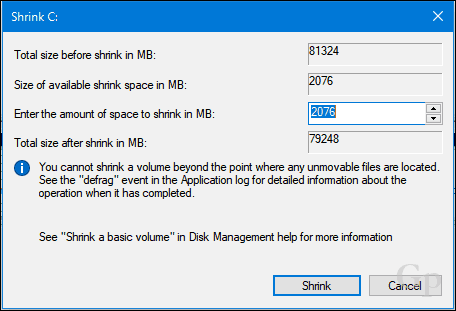
ברור שיש לי יותר מ -2 GB שטח פנויזמין שאני יכול לכווץ, אז מה חוסם את זה? ניתן לייחס זאת למספר גורמים. קבצים בכונן כגון קובץ שינה, קובץ עמודים או קבצי העתק צל המשמשים את שחזור המערכת וגירסאות קודמות עשויים להיות במיקומים בכונן שלא ניתנים להעברה. מסתבר שהדבר הקל ביותר שאתה יכול לעשות הוא להשבית באופן זמני את שלושתם בכדי לכווץ את הכונן לגודל הרצוי.
כדי להשבית את מצב שינה, לחץ על התחל, הקלד: CMDלחץ באמצעות לחצן העכבר הימני על CMD ואז לחץ הפעל כמנהל. בשורת הפקודה, הקלד את הבאים ואז לחץ על Enter, צא משורת הפקודה ואז הפעל מחדש את המחשב שלך:
powercfg -h כבוי
כדי להשבית את הגנת המערכת, לחץ על התחל, הקלד: CMDלחץ באמצעות לחצן העכבר הימני על CMD ואז לחץ הפעל כמנהל. בשורת הפקודה, הקלד את הבאים ואז לחץ על Enter, צא משורת הפקודה ואז הפעל מחדש את המחשב שלך:
השבת-מחשב Restore -Drive C:
כדי להשבית את קובץ הדף, לחץ על התחל, הקלד: CMD, לחץ לחיצה ימנית CMD ואז לחץ הפעל כמנהל. בשורת הפקודה, הקלד כל פקודה ואז לחץ על Enter, צא משורת הפקודה ואז הפעל מחדש את המחשב שלך:
wmic מערכת הגדרת AutomaticManagedPagefile = False
wmic pagefileset כאשר שם = "C: \ pagefile.sys" למחוק
פתח שוב את ניהול הדיסק, לחץ באמצעות לחצן העכבר הימני עללמחיצה ואז לחץ על כיווץ. בחר את כמות השטח שתרצה להקצות למחיצה. לצרכי אבחר 3000 מגה-בייט (3 ג'יגה-בייט) ואז לחץ על כיווץ.
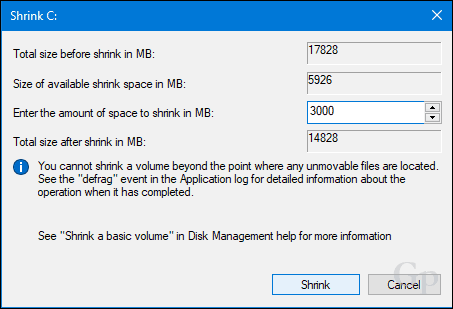
פעולה זו תיצור מחיצה חדשה שלא הוקצתה בתוך ניהול הדיסק. נכון לעכשיו זה לא ניתן לשימוש, לכן תצטרך לאתחל אותו. לחץ באמצעות לחצן העכבר הימני על המחיצה ואז לחץ כרך פשוט חדש ...
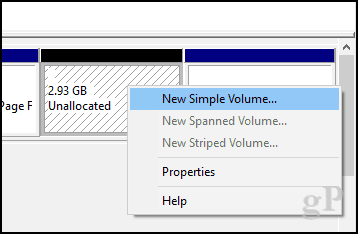
הקש "הבא.
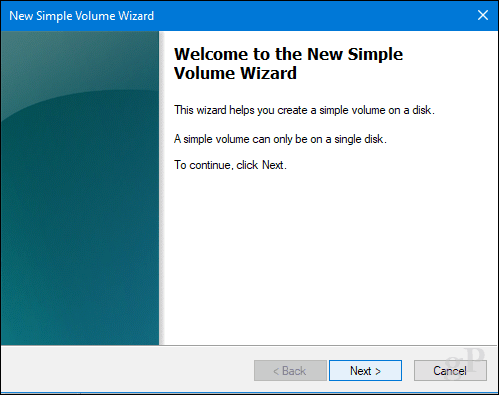
אם תרצה, תוכל לכווץ את המחיצה עוד יותר כדי ליצור מחיצות נוספות. לענייני, אני אעמוד בגודל הנפח הנוכחי. הקש "הבא.
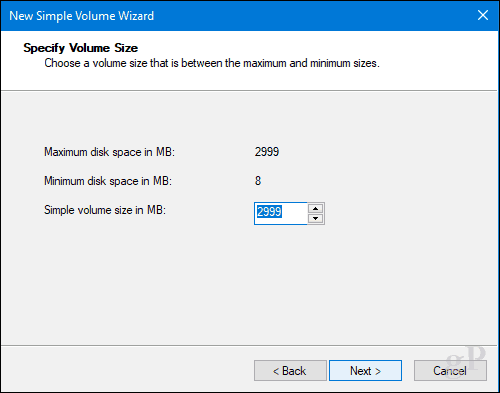
אתה יכול להקצות מכתב כונן זמין, לכן המחיצה תעלה בסייר הקבצים. הקש "הבא.
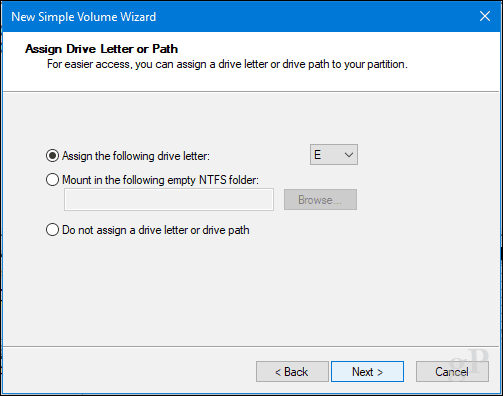
אתה יכול לתת לנפח תווית כך שניתן יהיה לזהות אותה בקלות. יש לך גם אפשרות לבחור מערכת קבצים אחרת כגון FAT או FAT32. הקש "הבא
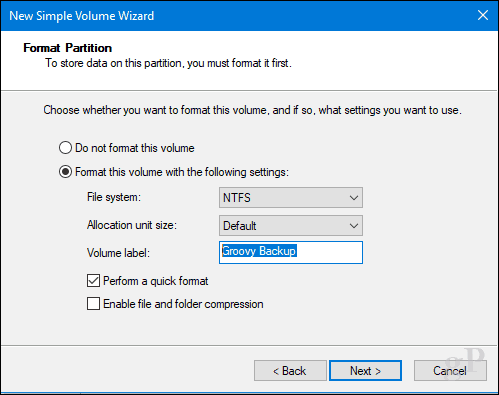
לחץ על סיום כדי להחיל שינויים.
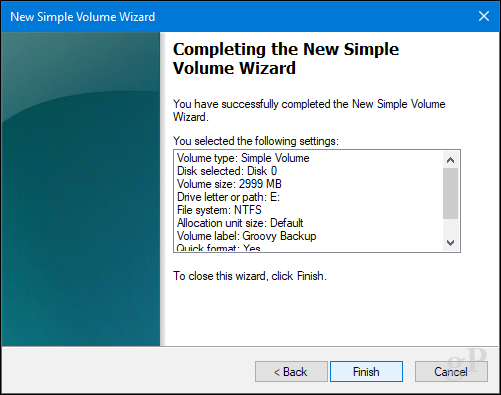
המחיצה החדשה שלך תופיע בניהול דיסקים וב סייר הקבצים ככונן מקומי. אתה יכול לאחסן שם קבצים או אפילו להפנות מחדש את התיקיות האישיות שלך.
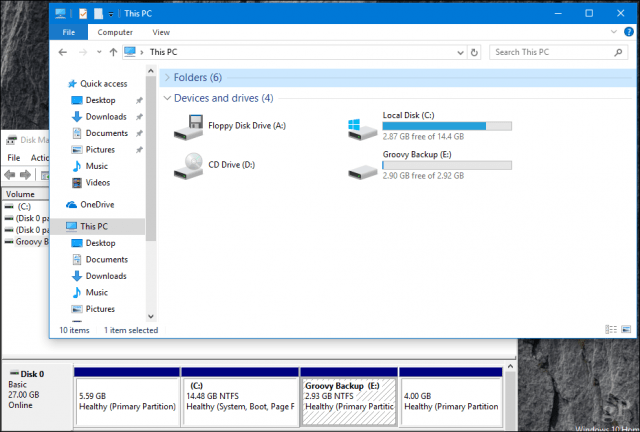
אם אינך רוצה לעבור את כל הבעיות האלה, תוכל להוריד כלי חינמי כגון מנהל מחיצות Easeus והוא ידאג לכל זה עבורך.
דבר אחרון: אם השבתת את מצב שינה, ההגנה מפני קובץ העמודים או המערכת, וודא שהפעלתם מחדש של כולם בשורת פקודת מנהל מערכת:
- אפשר מצב שינה: powercfg -h על
- אפשר הגנה על המערכת: Enable-Computer Restore -Drive C:
- אפשר קובץ דף: wmic מערכת הגדרת AutomaticManagedPagefile = נכון
כיצד ליצור מחיצות ב- macOS
כמו ברוב הדברים ב- macOS, זה פשוט מת. אתה יכול, כמובן, לעשות זאת מהטרמינל, אבל אנחנו לא הולכים לשם היום. כדי ליצור מחיצה פשוטה, אנו הולכים להשתמש בכלי שירות הדיסק, שתוכל למצוא בתיקייה Finder> יישומים> כלי עזר; או פשוט לחץ על Command + מקש הרווח והקלד את תוכנית השירות Disk.
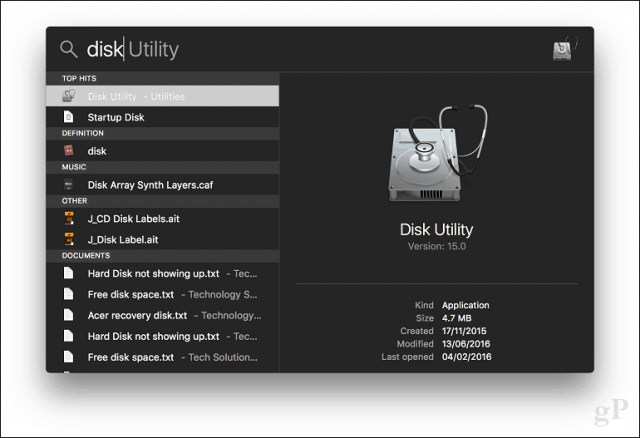
בחר בכונן שברצונך לערוך בסרגל הצד ולחץ על כפתור המחיצה.
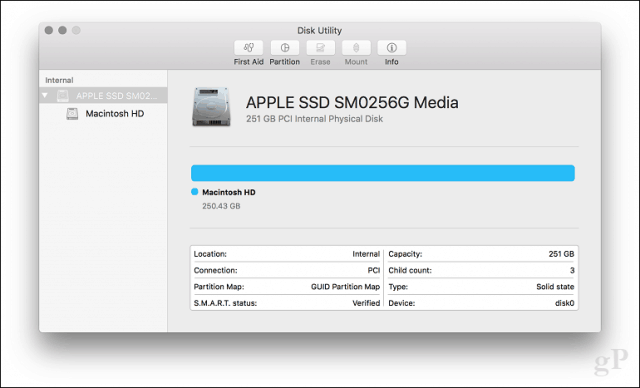
בחר את המחוון בתרשים העוגה, וגרור אותו עד שתגיע לגודל הרצוי. לחץ על החל כדי לאשר שינויים.
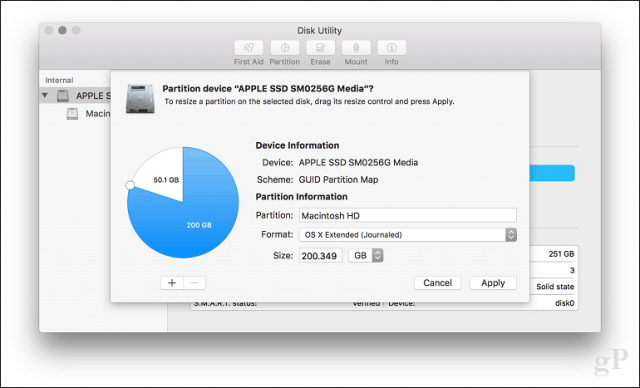
המתן תוך כדי החלת השינויים.
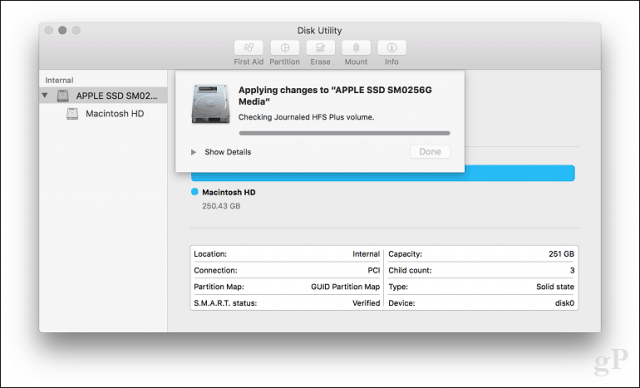
לחץ על בוצע.
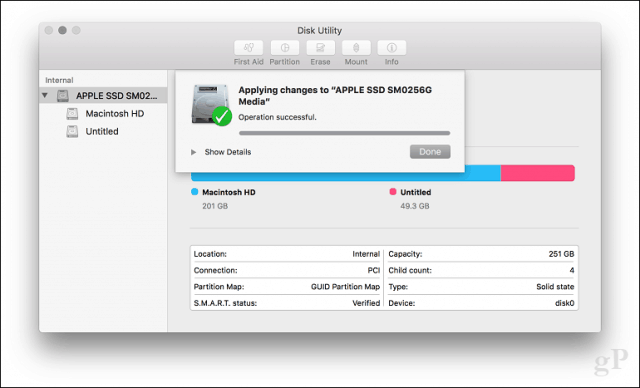
המשך לתווית הכונן.
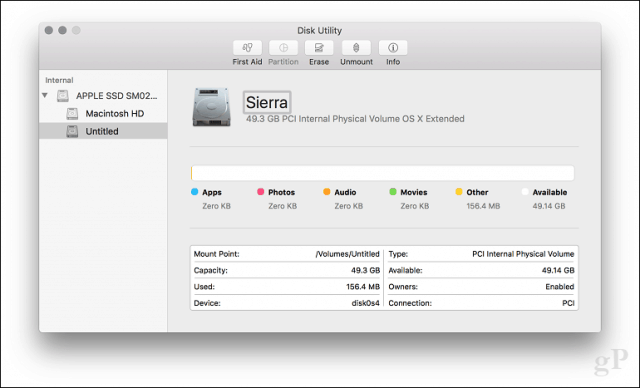
כיצד ליצור מחיצות
משתמשים לא צריכים להרגיש חשש לגביםחלוקה בלינוקס; זה קל לעשות בדיוק כמו Windows 10 ו- macOS. במאמר זה אני אשתמש באובונטו לינוקס, אך אותם עקרונות אמורים לעבוד בכל הפרעה מבוססת Gnome.
חלוקה בלינוקס היא לא ממש מחוץ לקופסהניסיון כמו זה ב- Windows 10 או macOS, אבל עם כלים של צד שלישי זה יכול להיות. לשם כך אני ממליץ להוריד את עורך GParted בחינם ממרכז התוכנה של אובונטו. זהו מנהל מחיצה גרפי שקל להבין ולנווט בו. GParted עובד גם ב- Windows.
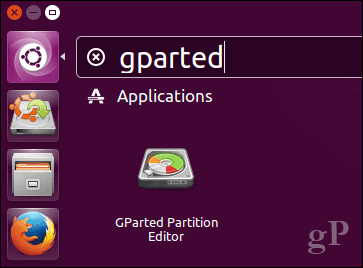
לאחר הגדרת GParted, הפעל את היישום ובחר במחיצה שאתה רוצה לערוך. לחץ באמצעות לחצן העכבר הימני עליו ואז לחץ על שינוי גודל / העבר.
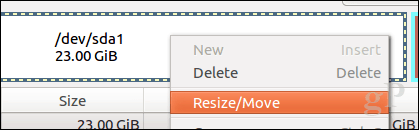
לחץ בשדה, שטח פנוי הבא (MiB): הזן את הסכום למחיצה שאתה רוצה ליצור ולחץ על גודל המהלך.
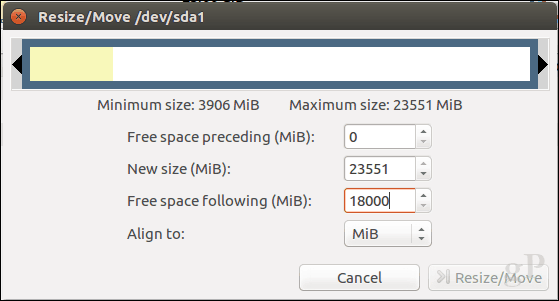
לחץ באמצעות לחצן העכבר הימני על ללא הקצאה מחיצה ואז לחץ חדש.
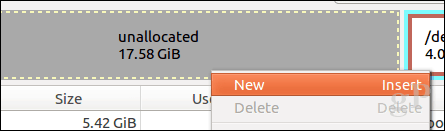
אתה יכול לבצע התאמות נוספות למחיצה כגון שינוי גודל, לבחור אם אתה רוצה שזה יהיה כונן ראשי או לוגי, מערכת קבצים ותווית אותה. לחץ על הוסף.
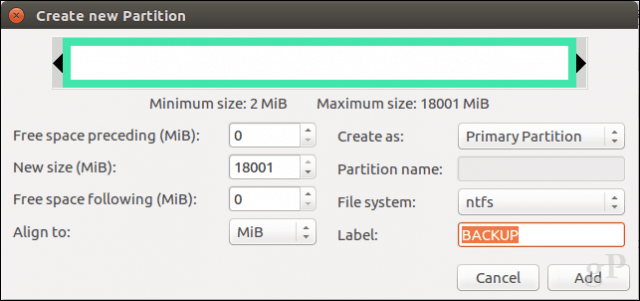
לחץ על סימן הביקורת הירוק כדי להחיל את השינויים שלך.
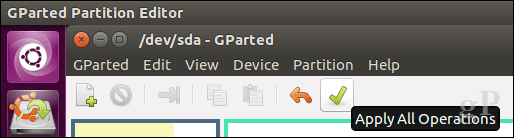
המתן תוך כדי שינוי ערכת המחיצה.
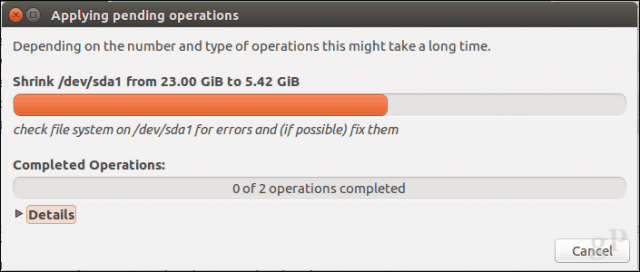
לחץ על סגור.
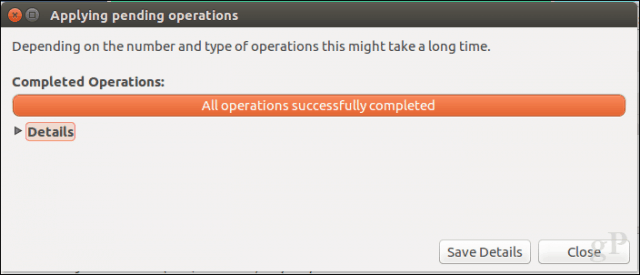
המחיצה החדשה שלך תופיע כעת במנהל המשגר וקובצי הקבצים.
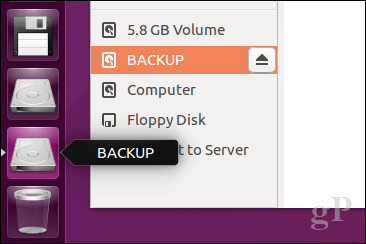
סיכום
זה מבט על דיסקים של חלוקה בפופולריותמערכות הפעלה שולחניות. בטח, ישנן דרכים אחרות שתוכלו לעשות זאת, אבל חשבתי שאכסה את השיטות הנוחות ביותר בכל פלטפורמה, בין אם אני משתמש בכלים מובנים או פתרונות של צד שלישי.
תן לנו לדעת מדוע אתה יוצר מחיצות בכונן הקשיח ואיך זה מפיל אותנו בתור בתגובות.










השאר תגובה